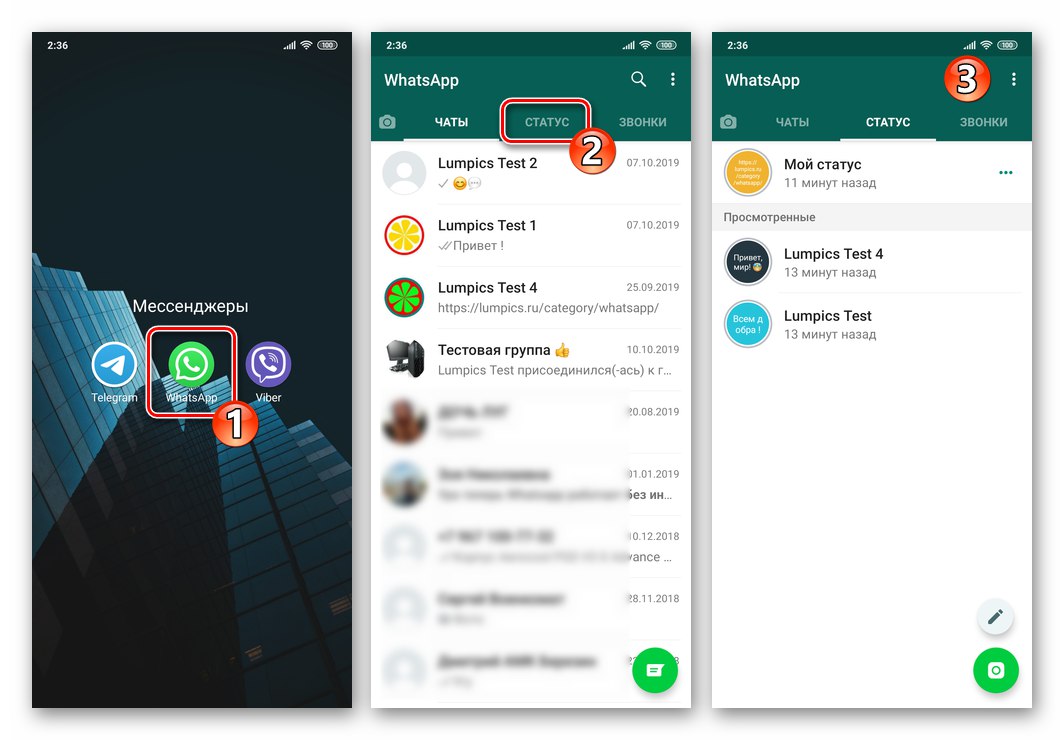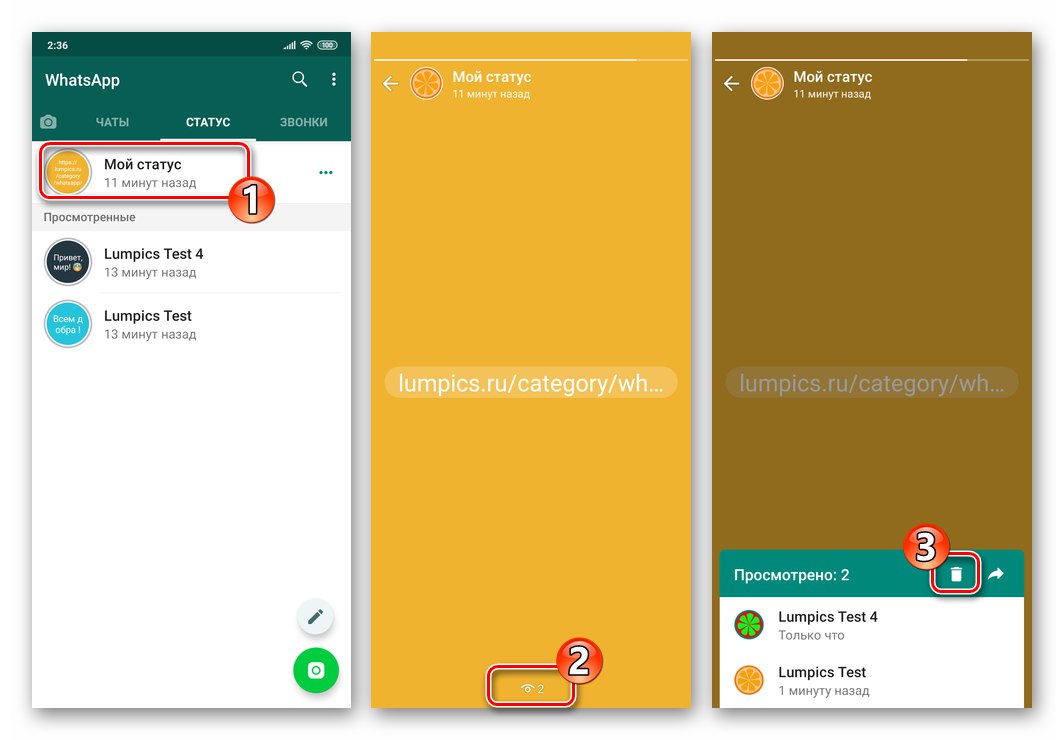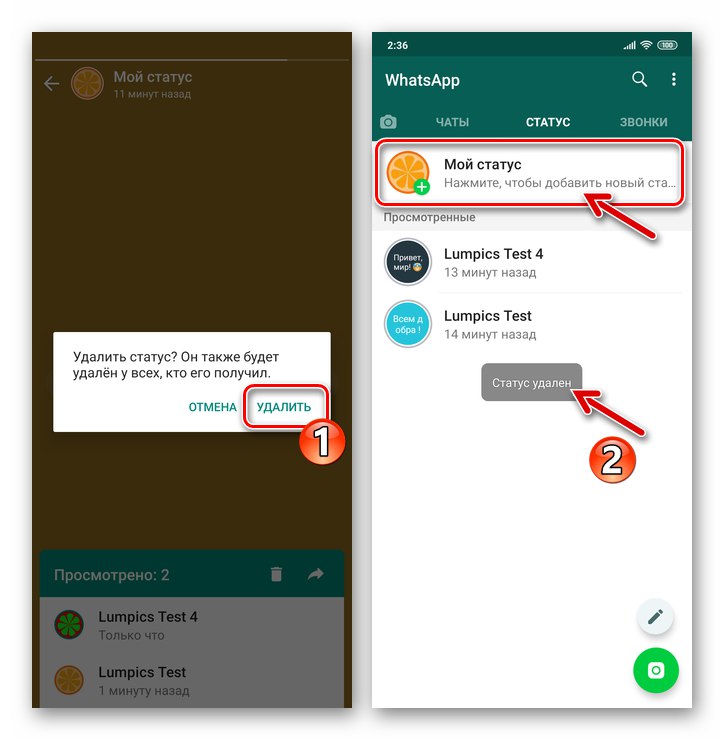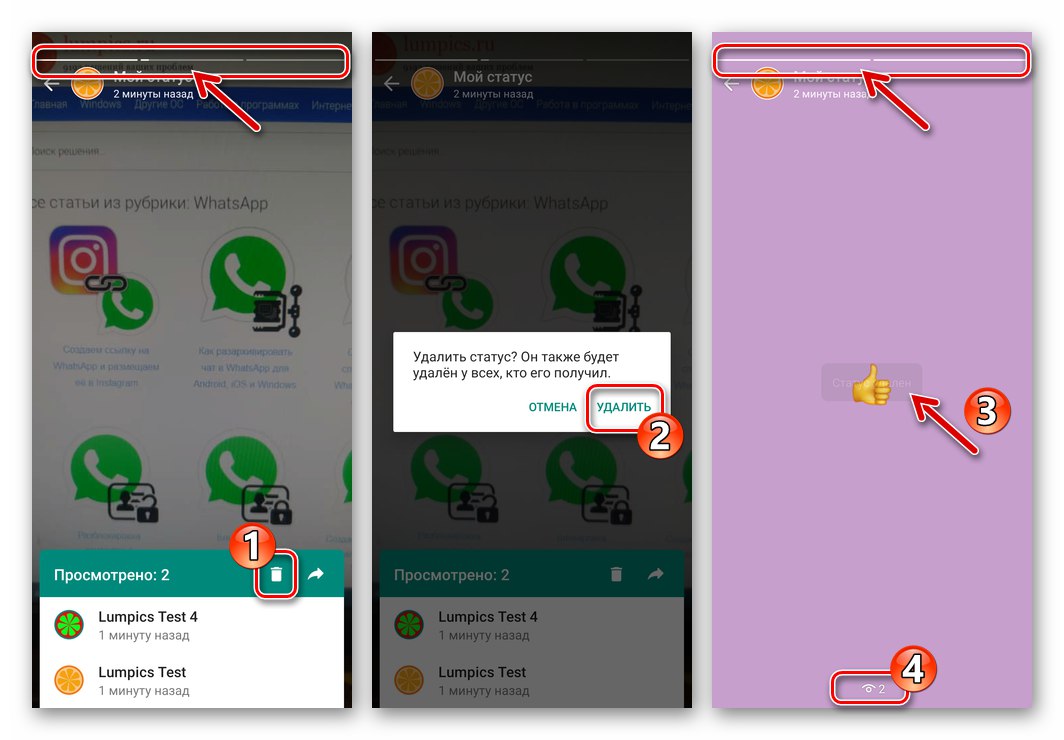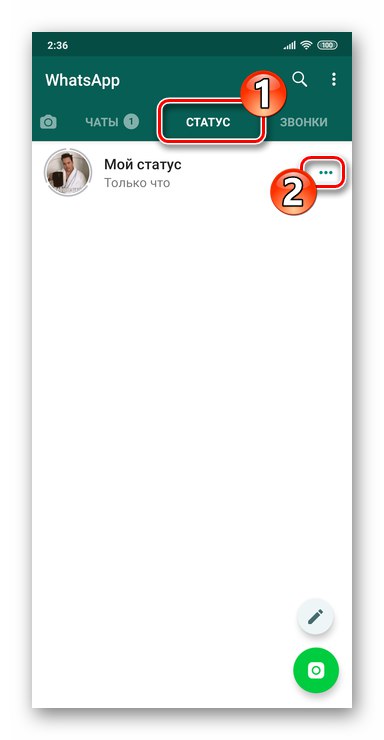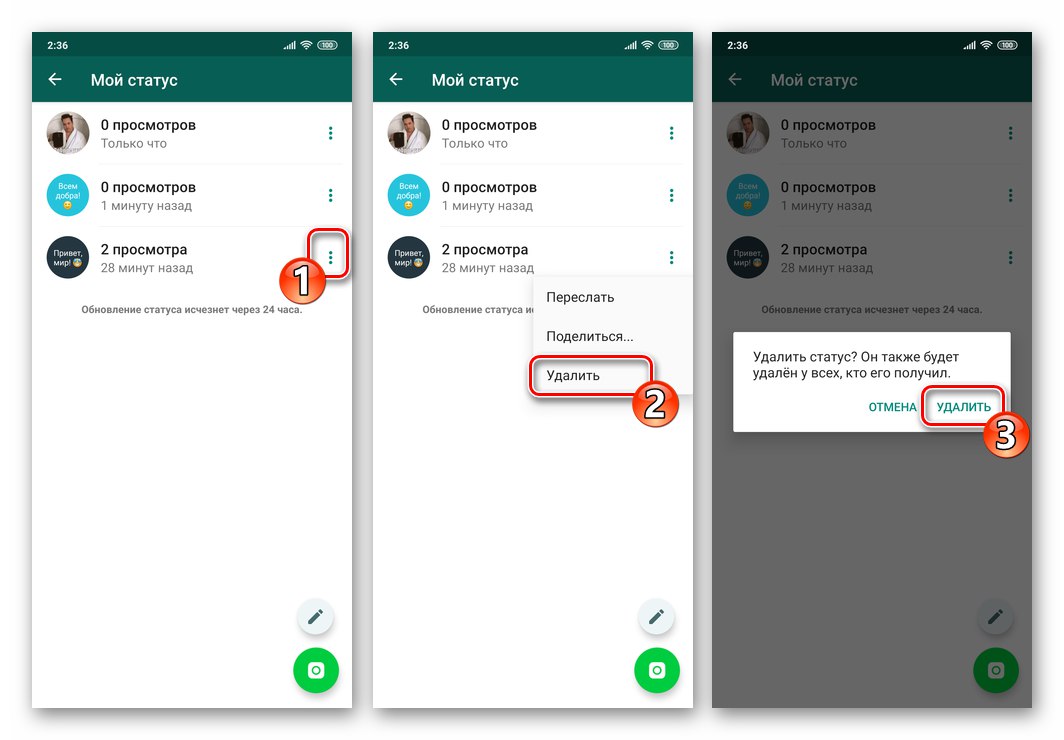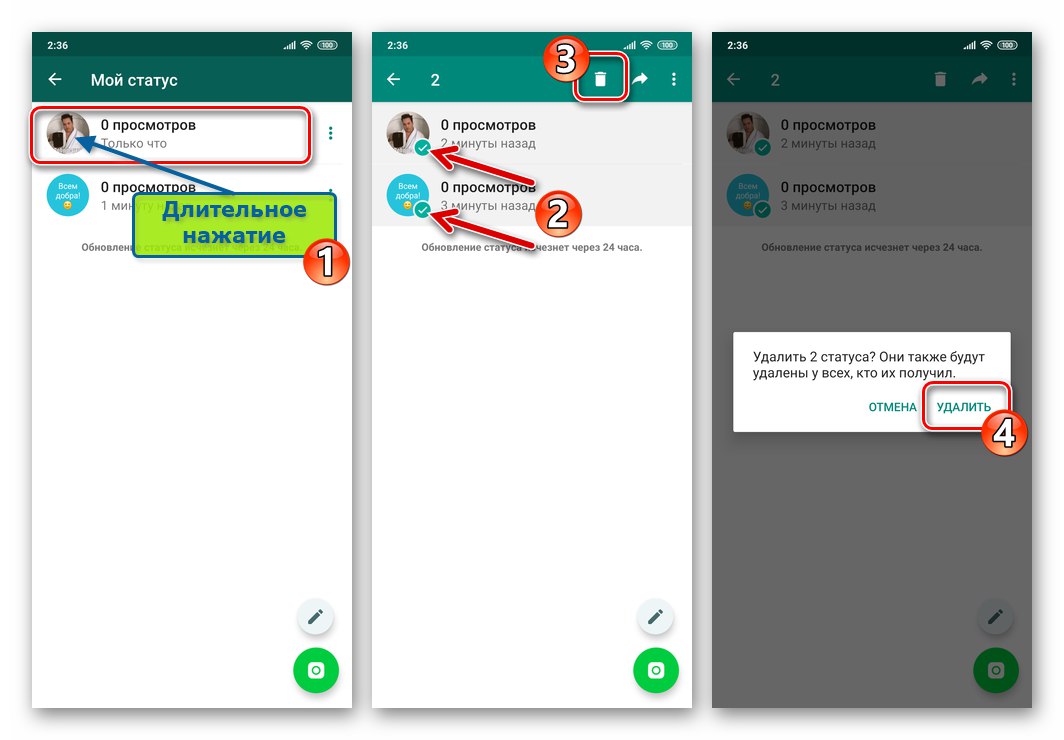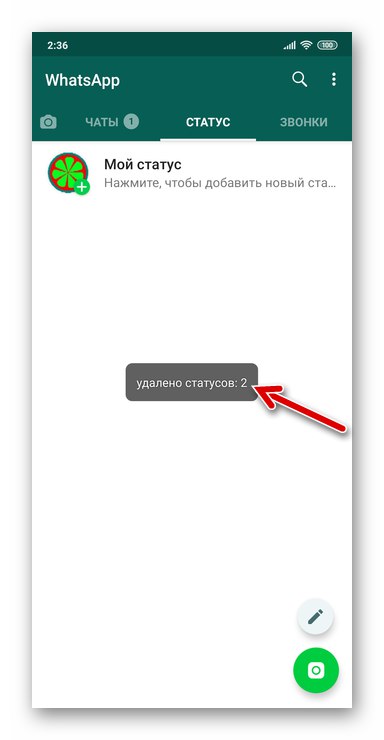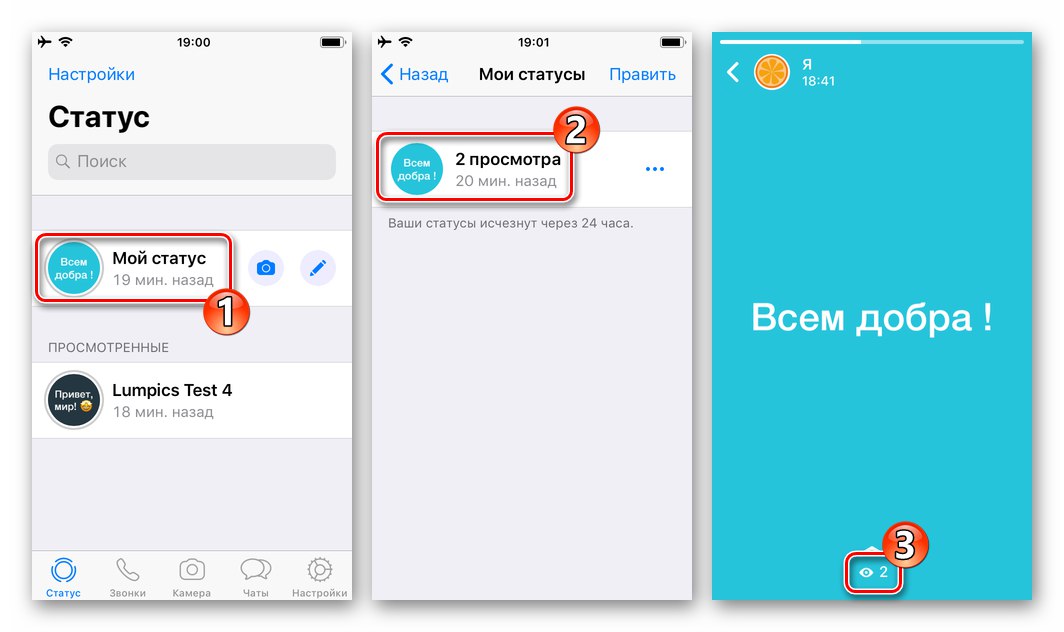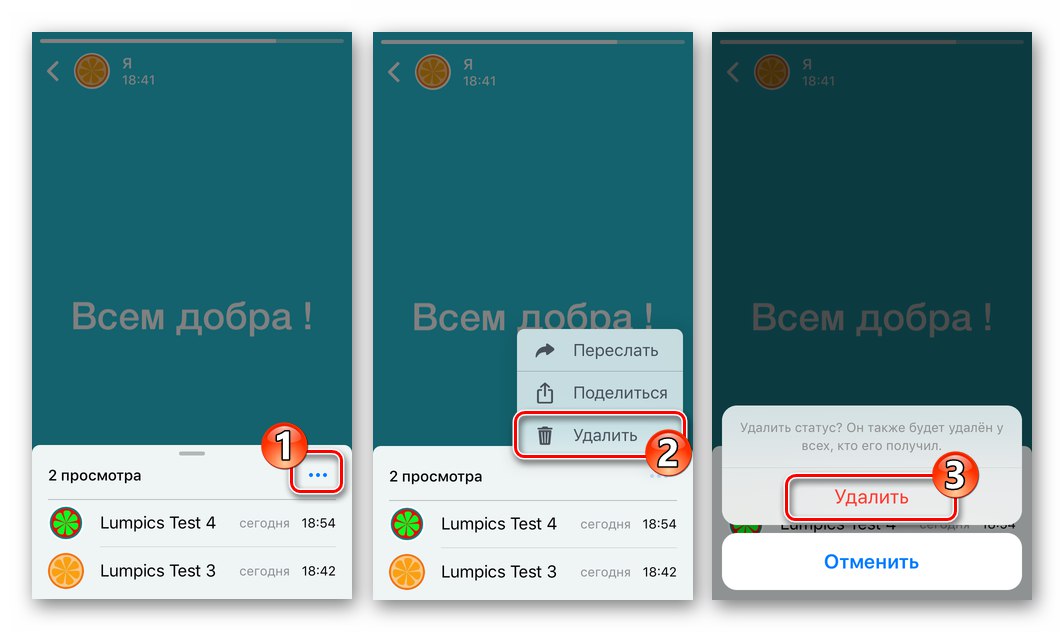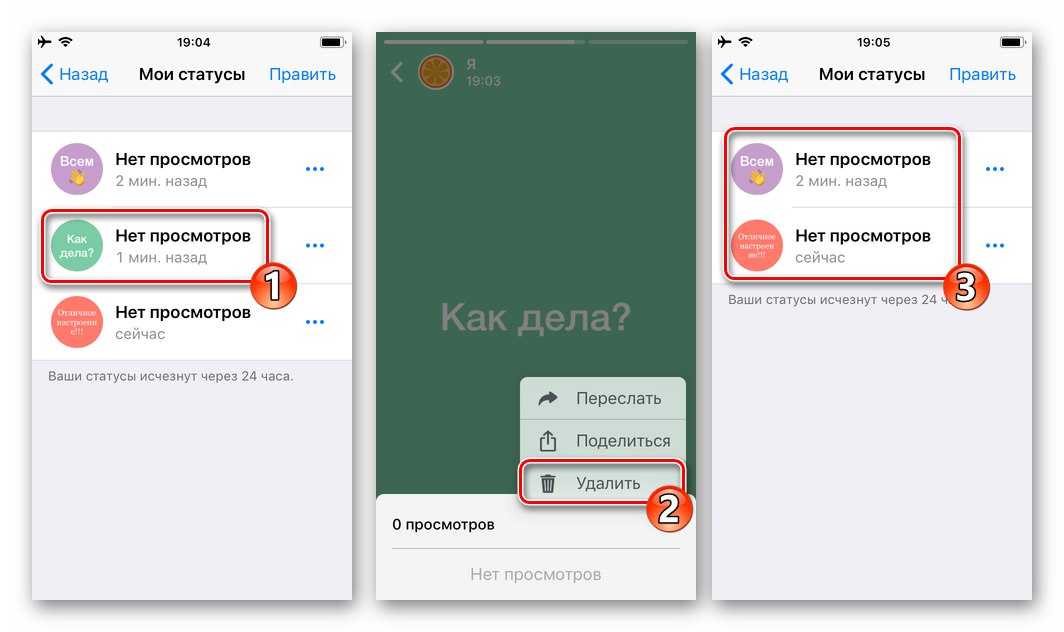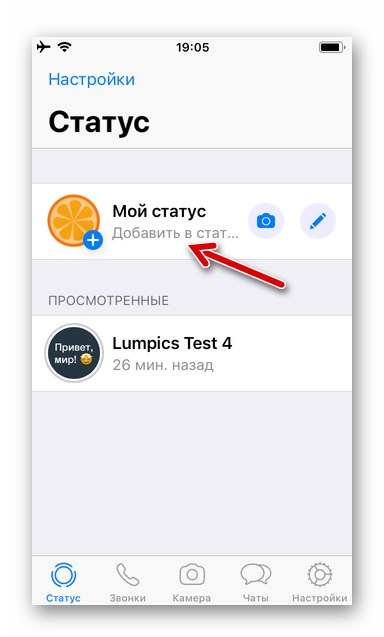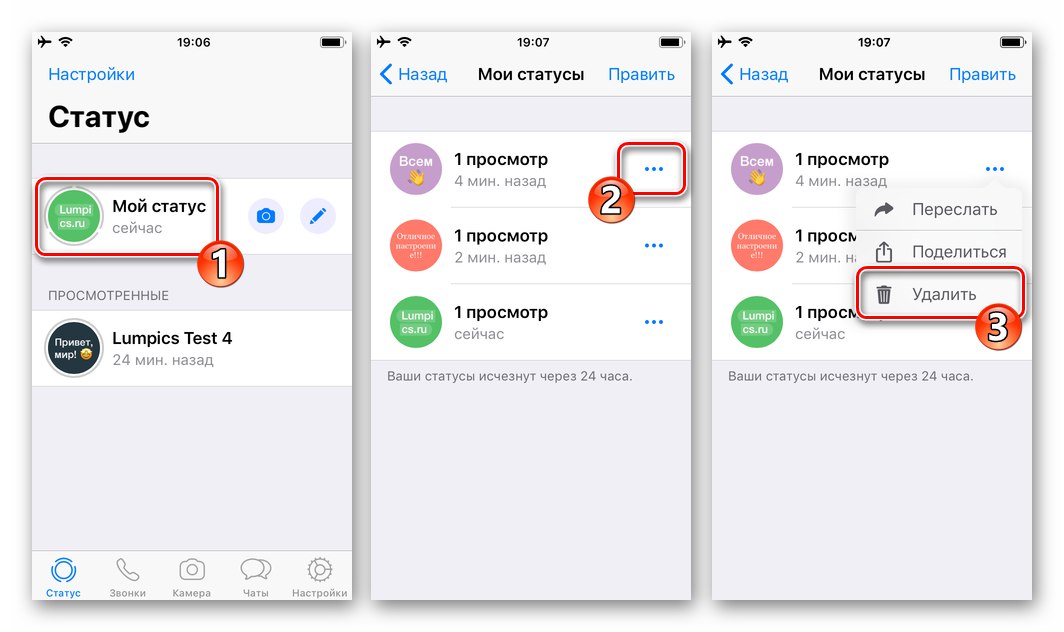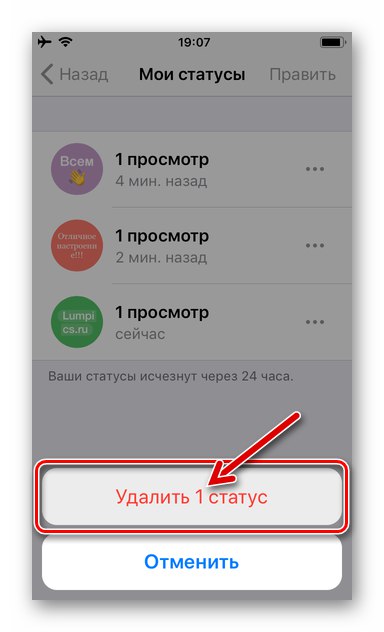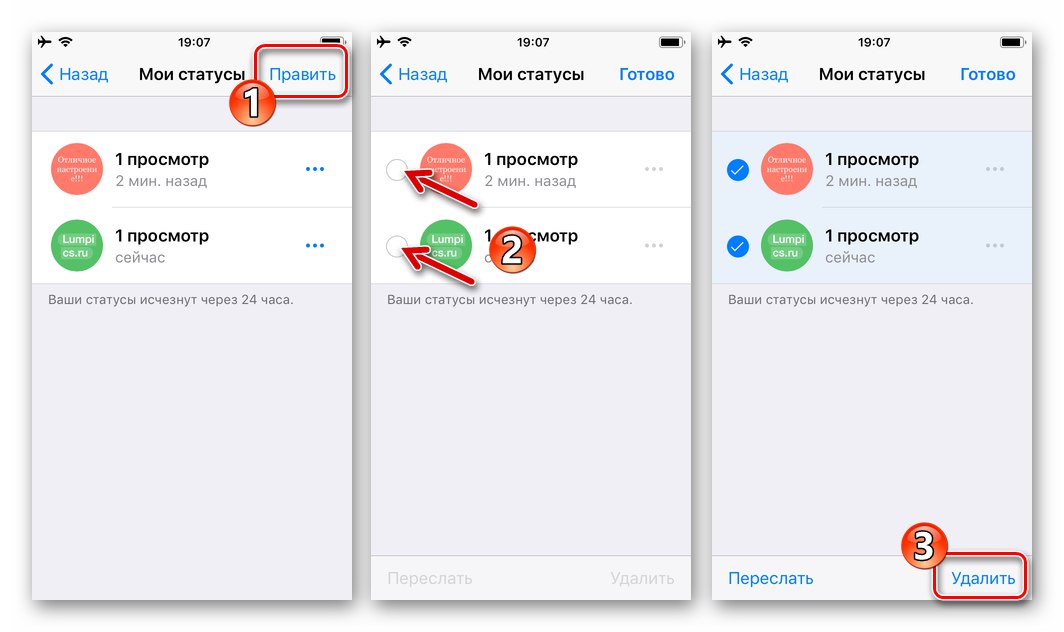Vytvorenie a zverejnenie stavu na WhatsApp je skvelá príležitosť ukázať ľuďom z vášho zoznamu kontaktov vašu vlastnú náladu a / alebo sprostredkovať nejaké informácie jednotlivým členom messengeru. Zároveň prakticky neexistujú žiadne obmedzenia týkajúce sa správy tejto funkcie v aplikácii Messenger a správy napísané s chybami, ktoré obsahujú neúspešný obsah alebo stratili svoju relevanciu, môžu ich tvorcovia ľahko vymazať.
Odstránenie hlavného stavu v aplikácii WhatsApp
Je potrebné poznamenať, že v WatsAp podľa konceptu "postavenie" môžu znamenať nielen informácie vytvorené používateľom a na jeho žiadosť zobrazené ostatným účastníkom messengeru, ale aj automaticky generované a vysielané oznámenia o dátume a čase aktivity majiteľa účtu, ako aj začiarknite v oblasti odoslaných správ... Ak chcete vymazať (skryť) údaje „Bol (a) ...“, pozrite si ďalšie materiály dostupné na našej webovej stránke.
Viac informácií: Ako skryť stav „Was (s) ...“ v WhatsApp
Ďalej si povieme niečo o odstránení „hlavného“ stavu v aplikácii WhatsApp. Operáciu je možné vykonať prostredníctvom aplikácií messenger pre Android a iOS, a pretože rozhranie rôznych verzií klienta systému na výmenu informácií je odlišné, zvážime poradie algoritmov akcií na riešenie problému zo zadaného OS.
Android
IN WhatsApp pre Android odstránenie stavu sa vykoná iba niekoľkými dotykmi na obrazovke smartphonu a príslušnú funkciu môžete vyvolať jedným z dvoch spôsobov.
Metóda 1: Zobrazenie obrazovky
- Otvorte WhatsApp pre Android a prejdite na kartu "POSTAVENIE" aplikácie.
![WhatsApp pre Android - spustite Messenger, prejdite na kartu Stav]()
- Kliknite "Môj stav"otvoríte obrazovku zobrazenia. Klepnite na ikonu „Zobrazené“ v dolnej časti a potom klepnite na ikonu „Košík“ v oblasti zobrazenej nižšie.
![WhatsApp pre Android Odstránenie stavu z jeho obrazovky]()
- Potvrďte svoje zámery klepnutím na ODSTRÁNIŤ v okne žiadosti.
![WhatsApp pre Android Potvrdenie žiadosti o odstránenie stavu používateľa]()
- Ak sa vysielanie, ktoré sa má vymazať, skladá z niekoľkých častí, to znamená, že musíte vymazať akýsi „príbeh“, ktorý sa vytvoril v dôsledku pridania aktualizácií do vysielania, opakujte predchádzajúci odsek pokynov pre zvyšné objekty, kým nie sú všetky úplne zničené.
![WhatsApp pre Android Odstraňovanie aktualizácií stavu z obrazovky jedného po druhom]()
Metóda 2: Stavové menu
- Prejdite do sekcie "POSTAVENIE" Aplikácie WhatsApp pre Android a klepnite na «…» napravo od nápisu "Môj stav".
![WhatsApp pre Android vyvolá akčnú ponuku vzťahujúcu sa na Stav]()
- Na obrazovke, ktorá sa otvorí, v oblasti obsahujúcej informácie o počte zobrazení stavu kliknite na tri vertikálne umiestnené bodky. Z kontextovej ponuky vyberte „Odstrániť“... Ak chcete natrvalo vymazať informácie prenášané účastníkom služby, potvrďte prijatú žiadosť o poslanie.
![Položka WhatsApp pre Android Odstrániť v kontextovej ponuke Stav, potvrdenie odstránenia]()
- Ak sa váš aktuálny stav WatsUp skladá z niekoľkých častí, postupujte pri každej aktualizácii postupne podľa predchádzajúceho odseku pokynov. Alebo dlhým stlačením na každom objekte zvýraznite položku, ktorú chcete vymazať, klepnite na „Košík“ v hornej časti obrazovky a odpovedzte áno
![WhatsApp pre Android odstráni všetky aktualizácie stavu naraz]()
na žiadosť posla.
![Aplikácia WhatsApp pre Android odstraňuje všetky stavy]()
iOS
Používatelia WhatsApp pre iPhoneRovnako ako tí, ktorí uprednostňujú vyššie popísanú verziu aplikácie Messenger v systéme Android, nemusíte pri riešení problému z názvu článku postupovať podľa zložitých pokynov a akcie sú tiež v dvoch variantoch.
Metóda 1: Zobrazenie obrazovky
- Spustite WhatsApp pre iOS a klepnite na tlačidlo "Postavenie" na spodnom paneli obrazovky aplikácie.
![Aplikácia WhatsApp pre iOS spustí aplikáciu, prejdite do časti Stav]()
- Kliknite na nápis "Môj stav"... Ďalej klepnite na obrázok vľavo od údajov o počte zobrazení. Potom, kým sa neukončí ukážka vášho stavu na celej obrazovke, kliknite na ikonu "Oko" v dolnej časti obrazovky.
![Stavová ponuka WhatsApp pre iOS na obrazovke zobrazenia]()
- V zobrazenej oblasti klepnite na «…» a potom dvakrát „Odstrániť“ - v ponuke, ktorá sa otvorí, a pod požiadavkou prijatou od posla.
![WhatsApp pre iOS odstraňuje Stav z jeho zobrazenia na celú obrazovku]()
- Ak ste predtým vygenerovali niekoľko aktualizácií stavu, zopakujte dva predchádzajúce kroky pokynov
![WhatsApp pre iOS odstraňuje všetky aktualizácie stavu jednu po druhej z pohľadu celej obrazovky]()
až kým sa záložka úplne neodstráni "Postavenie" v programe WhatsApp.
![WhatsApp pre iOS boli odstránené všetky aktualizácie hlavného stavu v aplikácii Messenger]()
Metóda 2: Stavové menu
- Na karte "Postavenie" aplikácie messenger klepnite na "Môj stav"... Kliknite na tri bodky vedľa počtu zobrazení a potom vyberte „Odstrániť“ v otvorenej kontextovej ponuke.
![WhatsApp pre iOS zavolajte do ponuky Stav v aplikácii Messenger, vyberte položku Odstrániť]()
- Posledným krokom na odstránenie jedného stavu uvažovanou metódou je potvrdenie požiadavky zobrazenej v Messengeri.
![WhatsApp pre iOS dokončujúci odstránenie jednej aktualizácie hlavného stavu v aplikácii Messenger]()
- Ak existuje niekoľko aktualizácií stavu „história“, ktoré opakujú vyššie uvedené manipulácie, všetky odstráňte. Alebo pohodlnejšie klepnite na odkaz „Upraviť“ v hornej časti obrazovky „Moje statusy“ napravo potom označte položky, ktoré chcete vymazať, a klepnite na „Odstrániť“ v oblasti zobrazenej nižšie.
![WhatsApp pre iOS s odstránením niekoľkých alebo všetkých aktualizácií stavu v Messengeri]()
Potvrďte svoje úmysly, potom bude váš stav WatsAp „prázdny“.
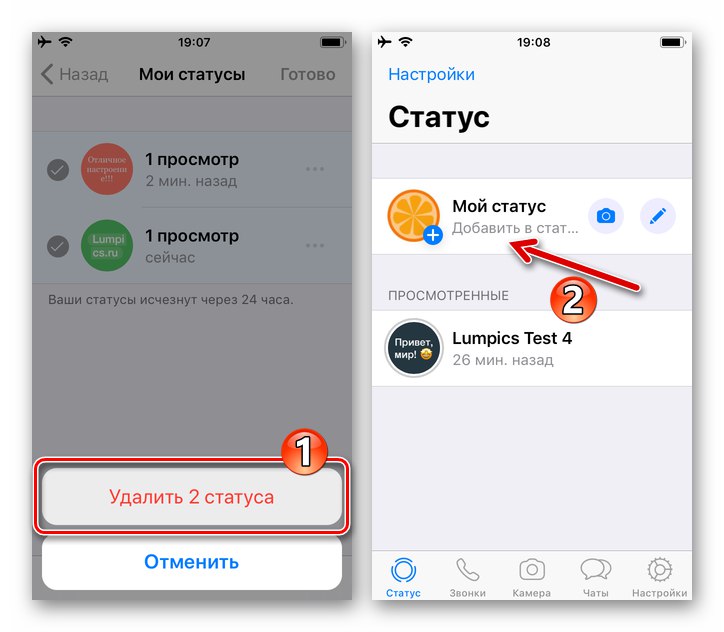
Windows
Pomerne WhatsApp pre Windows musíme uznať, že tu sa obmedzená funkčnosť messengeru v porovnaní s mobilnými verziami jeho klientskej aplikácie dotkla problému, o ktorom uvažujeme.
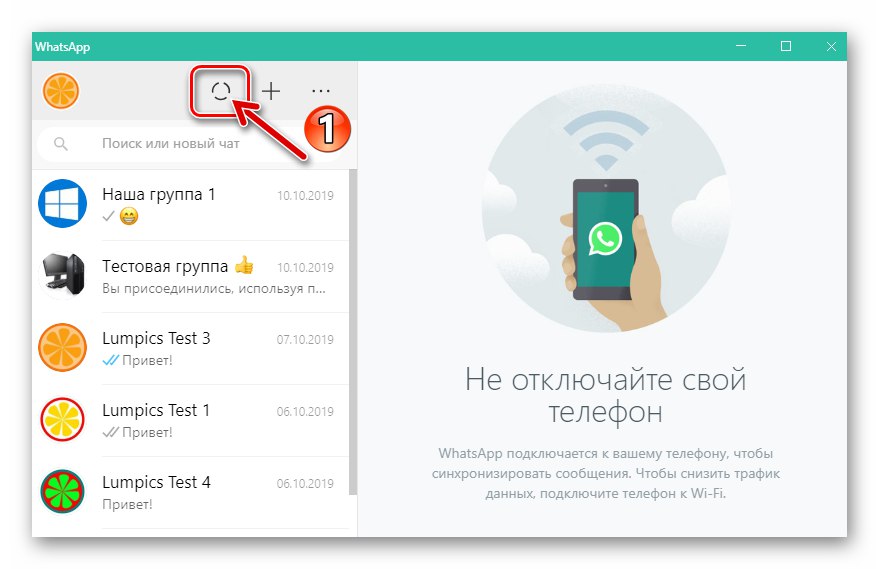
Z počítača môžete zobraziť iba svoj aktuálny stav. Ak ho chcete odstrániť, musíte v každom prípade použiť aplikáciu služby na smartfóne alebo telefóne iPhone s Androidom, a to tak, ako je to popísané vyššie v článku.
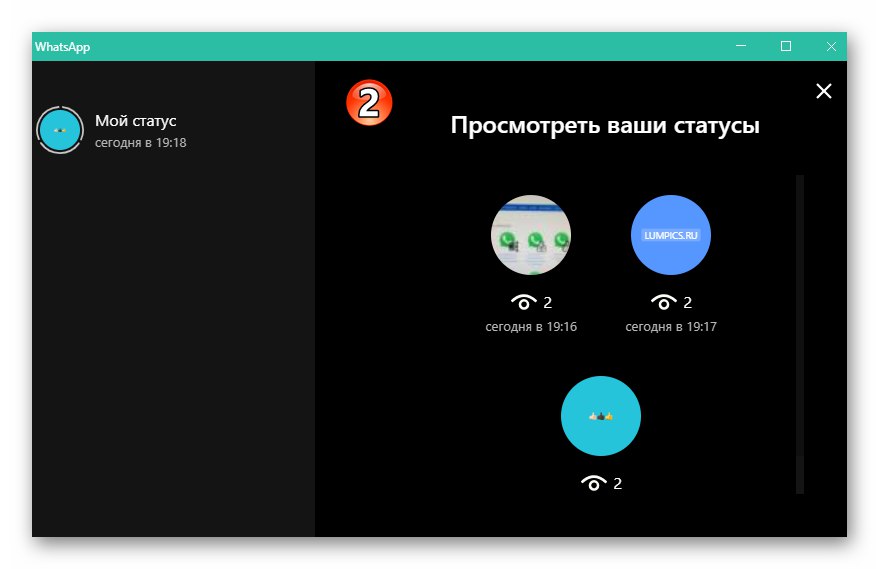
Záver
Ako vidíte, odstránenie „hlavného“ stavu v aplikácii WhatsApp je jednoduchšie ako jeho vytvorenie. Jediným obmedzením je, že informácie môžete vymazať iba pomocou mobilnej verzie klientskej aplikácie messenger.